Стоит ли менять батарею на iphone 6. Как проверить время жизни от батареи на iOS. Определение количества циклов перезарядки на iPhone или iPad с Battery Life
В Меняешь аккумулятор на iPhone - получаешь "кирпич"
Как и любой телефон iPhone через некоторое время требует поменять батарейку.
Ну как требует. Если раньше он с трудом доживал до вечера, то с подуставшей батареей он просил зарядку уже перед обедом.
И это при том, что с зарядного устройства он слез только утром и писал, что энергии у него 100%.
А практика его использования говорит о том, что по нему в основном разговаривают 15-20 минут в день. Остальные варианты использования редки (в какой-нибудь день пару фоток посмотреть или сделать).
Технически поменять батарею совсем не сложно. Но, при условии, что у вас есть отвёртка с жалом в виде маленькой пятиконечной звездочки (видимо винты делали фанаты СССР).
А у кого нет такой отвертки и нет желания ковыряться самому могут обратиться в сервис. Но не в приличный, авторизованный самим Apple, а в какой-нибудь подвальный.
Почему же не в приличный? А потому что мне сказали, что вот заниматься именно заменой батареек Apple им не разрешает. Может не разрешает для всех iPhone, может только для требующего ремонта 4S.
В сервисах не подвальных тоже к замене батарейки на 4S отнеслись без энтузиазма. Предложили заказать "дорогую" батарею и ждать её две недели.
Я не выдержал и заехал на рынок "Юнона" (бывшый радиорынок, нынче рынок с павильонами, где продается всякое разное барахло). Хоть я и знал, что там ничего хорошего ждать не приходиться. Всё дорого, некачественно и по хамски. По крайней мере так было раньше.
Ну а вдруг они изменились и стали лучше подумал я? И действительно. Во втором попавшемся сервисе (в первом батареек и сервисмена не было) мне предложили за 30 минут и 1000 рублей установить батарейку. Это цена самой батарейки и работы! Обещали, что все будет хорошо. Здорово!
Первые две недели батарейка действительно вела себя как новая. Но к концу месяца начала заметно сдавать и разряжаться заметно быстрее. Но это полбеды.
При попытке обновится на новую версию iOS iPhone 4S превратился в кирпичик.
Т. е. отказывался загружаться и требовал iTunes.
Все варианты прошивок и восстановления, доступные через iTunes, ни к какому успеху не привели. Появлялась ошибка 29.
В разных частях интернета и форумах про неё упоминают. И отдельные авторы приводят мысль, что в при обновлении на последнии iOS (начиная с какой-то из девятой версий) Apple начала прошивать/проверять контроллер аккумулятора. Ну, а на неоригинальных эта операция не проходит и телефон больше не стартует.
Вставил я родную батарею (как здорово, что я не выкидываю батареи, а складирую для утилизации в экопунктах) и случилось чудо! Прошивка встала сразу!
Ладно, подумал я. Китайцы все равно должны были что-то придумать. Залез на Ali и нашел батарейку с большим количеством успешных покупок и хорошими отзывами.
Заказал, подождал и получил в комплекте с инструментами для разборки iPhone.
На фотографии слева оригинальный аккумулятор, затем новый китайский с Ali , а в самом телефоне аккумулятор с "Юноны".
И как раз к этому времени у Apple имелась наготове самая распоследняя прошивка 9.3.1!
Это ж повод проверить новую батарею, тем более оригинальная в наличии, восстановлюсь на ней, если что!
И точно. Вставил новую китайскую батарейку - тоже самое. iPhone 4s снова превратился в кирпич.
Перешился на оригинальной батарейке, и поменял потом на новую китайскую. Подумал, ну хоть заряд будет держать. Зарядил на 100% и лег спать. Утром просыпаюсь - телефон разряжен в ноль!!!
Т. е. батарея не только при прошивке превращает телефон в кирпич, но и не держит заряд. Что ж делать. Открыл диспут в Ali с просьбой вернуть все деньги обратно. И полез в интернет снова.
Нашел три факта:
1. Некоторым счастливчикам удалось купить в России неоригинальные (но "брендовые") батареи, которые держат заряд и позволяют перешиваться без проблем
2. Точно таких батарей практически нигде нет в продаже, а стоят они примерно 2500 рублей.
3. В интернете полно объявлений о продаже "серых" iPhone 4s (пишут, что полностью новые и на гарантии) по цене от 6500 до 9500 (8 - 64 ГБ).
Вот и думай теперь, что же делать с телефоном, который ещё и устраивает по всем своим параметрам, но батарея у него сдохшая и затраты на её замены приближаются по стоимости к цене аналогичного "нового" аппарата.
Может у вас есть какие-нибудь идеи/советы?
В сентябре прошлого года я стал замечать, что аккумулятор моего iPhone 5 стал подозрительно быстро разряжаться. Я не придал этому особого значения, сославшись на износ, но позже оказалось зря.
Осенью 2014 года промелькнула новость о том, что в Apple признали проявляющийся со временем брак аккумулятора некоторых моделей iPhone 5. Точнее, брак моделей, которые продавались с сентября 2012 по январь 2013 года. Говорилось о внезапной потере заряда телефоном и компания предлагала бесплатно заменить батарею в вашем iPhone.
Мой телефон был куплен не в России, поэтому я решил, что шансы на бесплатный апгрейд отсутствуют.
В январе 2015 года внезапные отключения стали невыносимыми. iPhone разряжался за 3-4 часа неактивного использования. При включенном экране можно было наблюдать процентное падение прямо на глазах. Телефон мог показывать 54% заряда, а через секунду уже около 20% и мог отключиться в любой момент при менее 30%.
Решив все-таки попытать счастья на бесплатную замену батареи, я зашел на официальный сайт Apple и нашел программу замены .
Сначала вам предлагается ввести серийный номер и проверить подходит ли ваш телефон по программе замены. Если да, то вы переходите к списку авторизованных сервисных центров и выбираете тот, который вам больше нравится.
После приезда в сервис, вы отдаете свой iPhone в добрые руки и остается только ждать. В течение нескольких дней ваш телефон прогонят по тестам, дабы убедиться в том, что аккумулятор действительно бракованный и подходит по всем параметрам. Если же все хорошо, то компания закажет официальную модель от Apple и установит вам ее.
В моем случае вся процедура заняла несколько дней. С iPhone я попрощался в пятницу и возложил все обязанности по связи на старенький Philips.
Во вторник вечером на почту пришло письмо о готовности, а уже в среду утром я забрал свое устройство с новой батареей внутри. iPhone я получил с примерно 20% заряда. Решив сделать прогон аккумулятора, я разрядил его до отключения устройства и зарядил до 100%. После было решено посмотреть на работу в полевых условиях и результаты были поразительные.
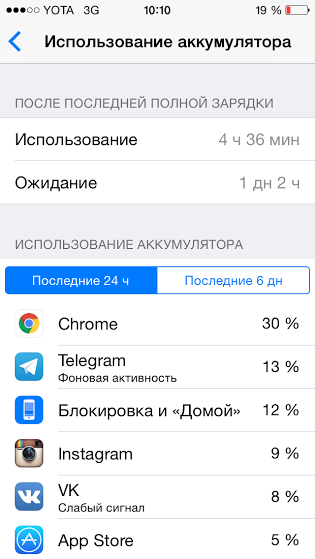
Как видно на скриншотах, за сутки работы у меня еще осталось приличное количество заряда. После проведенного ремонта я попрощался с портативным аккумулятором и перестал везде носить с собой USB-провод.
Если у вас наблюдается похожая проблема, то не затягивайте и проверьте подходит ли ваш iPhone. Программа действует до марта 2015 года, поэтому времени осталось не так много. Лично я остался доволен результатом работы и благодарен Apple за возможность бесплатно поменять батарею.
Разбираемся с вопросом и даем необходимые общие советы.
Практически каждый, кто пользовался одним и тем же iPhone , iPad , MacBook или любым другим мобильным устройством больше двух лет, сталкивался с проблемой быстрого разряда его аккумулятора. Если сразу после покупки девайс уверенно доживал до ночи, после продолжительной эксплуатации он с трудом дотягивает до вечера.
Так случилось и с iPhone 5s моей девушки. И в этом нет ничего удивительного. После каждой зарядки-разрядки емкость аккумулятора неизбежно падает , и реанимировать iPhone , iPad или Mac до состояния нового получится уже только с помощью замены аккумулятора.
Мы разберемся с вопросом и рассмотрим три пути проверки аккумулятора iPhone или iPad с помощью софта для разных платформ: coconutBattery для OS X , iBackupBot для Windows и Battery Life для iOS - каждый выберет удобный именно для себя. А в качестве бонуса протестируем аккумулятор MacBook и дадим необходимые общие советы по теме.
1. Критическое количество циклов - тогда аккумулятор уже не справляется
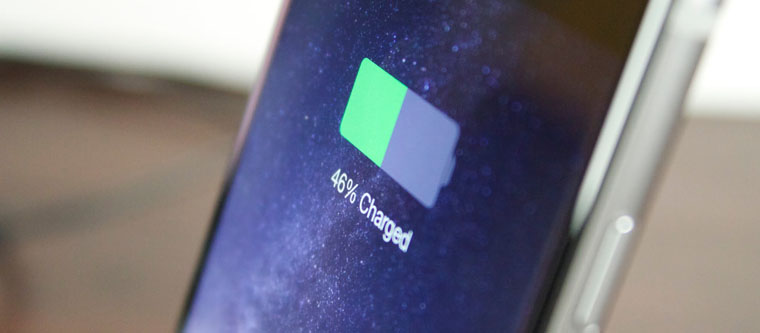
Чтобы разобраться с этим вопросом, мы решили не брать какие-то официальные или не сильно данные из сети. И обратились к нескольким ремонтным мастерским, которые сталкиваются с данной проблемой практически ежедневно.
Благо, все они увидели в нас потенциального клиента и не отказали в экспертной информации. Большинство из опрошенных (всего мы обратились в десять неофициальных сервисных центров) отметили 500 циклов для iPhone , iPad и MacBook до 2009 года, а также 1000 циклов для MacBook после 2009 года в качестве официальных критических показателей.
Никуда не деться - после 500 циклов перезарядки аккумулятор iPhone нужно менять .
Конечно, после этих значений пользоваться устройством можно дальше, но на данном уровне фактическая емкость батарейки достигает почти 80% от заявленной и стремительно уменьшается.
Тем не менее, из данного правила могут быть исключения. Так, например, батарейка может вести себя вполне нормально и после 1500 циклов, а иногда «умирает» уже после 40. В последнем случае это наверняка связано с попаданием в корпус влаги или перепадами напряжения, с которыми не справилась встроенная защита.
2. Тест аккумулятора iPhone, iPad и MacBook через coconutBattery для OS X
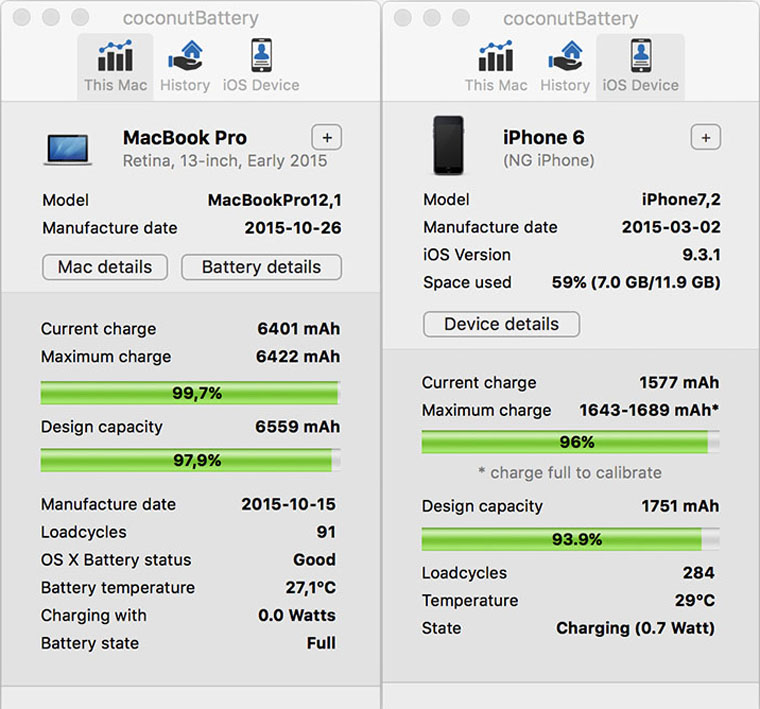
В использовании coconutBattery нет ровным счетом ничего сложного. Нам нужны первая и последняя вкладки программы - на них указаны количество циклов зарядки-разрядки (Loadcycles ) MacBook и iPhone или iPad соответственно.
В моем случае это 91 цикл для личного MacBook Pro 13’’ и 284 для iPhone 6 , который временно заменяет мой iPhone 6s . C таким ритмом использования к замене аккумулятора нужно морально готовиться не очень и скоро.
Кстати, на iPhone 5s моей девушки, который стал поводом написания данной статьи, уже почти 800 циклов перезарядки - батарейку нужно поменять как можно скорее.
Поклонникам экосистемы Apple программу coconutBattery можно смело рекомендовать в качестве универсального решения как для компьютера, так и для мобильных девайсов.
3. Проверка батарейки iPhone или iPad с iBackupBot для Windows

Давайте начистоту, iBackupBot - это ужасная неинтуитивная утилита , которой никогда не было бы в такой подборке, если бы разработчики coconutBattery адаптировали свое решение для Windows .
Тем не менее, здесь есть весь интересующий нас функционал, который находится в меню More Information - строчка CycleCount .
4. Определение количества циклов перезарядки на iPhone или iPad с Battery Life

Уверен, не самый красивый, но самый простой способ диагностики аккумулятора iPhone - мобильное приложение Battery Life , которое не потребует никакого дополнительного оборудования.
Интересующие нас данные находятся в разделе Raw Data - строчка Cycles . Никакого интересного функционала здесь больше нет.
5. «Морозный» тест iPhone и iPad - особенно актуален в зимнее время
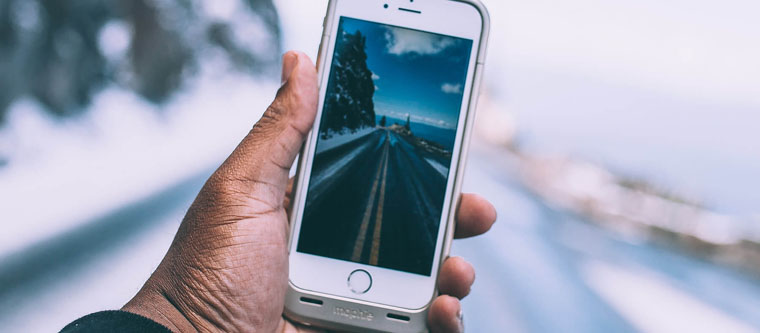
Если iPhone или iPad выключается уже после 10-15 минут, проведенных на морозе, его аккумулятор однозначно нужно менять . Нормальная «живая» батарейка должна вести себя в штатном режиме .
Тем не менее, злоупотреблять мобильными устройствами на холоде не стоит, ведь ничего полезного в таких стрессовых ситуациях нет. Более того, те же MacBook вообще очень плохо переносят мороз, поэтому работать с ними зимой на улице не нужно.

Миф 1. Аккумуляторам iPhone, iPad или MacBook нужна «тренировка» - несколько полных циклов зарядки-разрядки для увеличения емкости.
Нет, в них используются батарейки на базе технологии Li-ion , которые не требуют подобной калибровки.
Миф 2. Длительная зарядка сокращает срок жизни батарейки - например, оставляем устройство подключенным к сети на ночь.
В этом нет ничего страшного, специальный контроллер перекроет подачу питания, когда аккумулятор полностью зарядится - по крайней мере, если вы используете качественный адаптер.
Миф 3. Подключать зарядку нужно как можно реже - тогда все тех же циклов будет меньше.
Один цикл - это зарядка аккумулятора от 0 до 100%. И зарядка устройства от 50 до 100% два раза - это не два цикла, а один. Тем не менее, частое подключение-отключение устройства от питания все-таки вредит его аккумулятору.
Миф 4. Блоки питания от iPad вредят iPhone.
Блоки питания от iPad не вредят iPhone. Вникать в детали не станем, но специалисты, с которыми мы пообщались в рамках данного материала, дали на это добро. Более того, они уточнили, что более мощные блоки питания от MacBook Pro не вредят тем же MacBook Air - главное, чтобы они были максимально высокого качества. На этом лучше не экономить.
Миф 5. Закрытие программ из многозадачности увеличит время автономной работы.
Нет, и перестаньте постоянно это делать.
Миф 6. Беспроводные интерфейсы очень сильно разряжают батарейку.
Как оказалось, они даже слишком нетребовательны к энергетическим ресурсам - самым прожорливым элементом устройства является его экран.
Миф 7. Существуют аккумуляторы повышенной емкости.
Некоторые ремонтные мастерские или интернет-магазины предлагают аккумуляторы для iPhone повышенной емкости - особенно много их было для четвертой и пятой серий. Это развод чистой воды, ведь ничего подобного быть просто не может.
Пара советов
При зарядке iPhone , iPad или Mac нужно использовать или оригинальные блоки питания, или аналоги максимально высокого качества. В них в любом случае должна быть защита от перепадов напряжения , которой не могут похвастаться бюджетные варианты.
Это же касается внешних аккумуляторов или автомобильных зарядных устройств - скачки напряжения, которые влекут за собой дорогостоящий ремонт, в этом случае не редкость.
А вот с кабелями Lightning-USB все проще. В худшем случае устройство просто не будет заряжаться или синхронизироваться.
Это интересно
На старых MacBook Pro Unibody и Air (2008-2012) ремонтные мастерские иногда сталкиваются с ошибками контроллера батареи. От них еще можно избавиться с помощью программатора, но не на долго. На моделях 2012+ «влезть» в батарею куда сложнее, такие действия особых плодов не принесут.
А сколько у вас? Пора менять или можно потерпеть?

Есть неординарная идея. Устроим настоящее соревнование ? Делимся «циферками» в комментариях!
Флешмоб - владелец iPhone с самым большим числом циклов зарядки получит уважение комьюнити.
Мне нужно больше инфы:
Apple iPhone, особенно 4 и 5 поколений - это воплощение не просто качества, а долговечности. Но рано или поздно приходит время, когда и на таких гаджетах требуется поменять аккумулятор. Как самостоятельно заменить батарею на Айфоне 4, 4s, 5, 5s, 6, 6s - инструкции ниже.
Когда и зачем требуется менять батарею
Компания Apple уже отказалась от «ведения» аппаратов iPhone 4x - обновления iOS не выпускаются: 10-м версиям операционной системы уже нужны минимум iPhone 5x. Но это не значит, что 4-е модели iPhone можно выкидывать - есть и более консервативные люди, использующие даже iPhone более ранних поколений в качестве как минимум устройств мультимедиа. «Айфоны» сами по себе долгожители благодаря своему качеству и прочности: пока не откажет материнская плата, сенсор и кнопки и перестанут выпускаться аккумуляторы, они будут жить. Возникнет даже парадоксальная ситуация, когда iOS вообще перестанет обновляться, а все её версии не будут требовать подписи сервера Apple при перепрошивке гаджета и отправятся в «свободное плавание» к хакерам или будут изменены в последний момент компанией Apple. Все iPhone, особенно модели, выпущенные ещё при жизни Стивена Джобса, радуют отменной сборкой и могут работать без проблем лет 15, как старые компьютеры IBM PC с Windows 2000/XP. К сожалению, многие этого не ценят и бегут в ближайший салон-магазин за новыми гаджетами. Зачем менять iPhone, если достаточно поменять аккумулятор? Срок жизни современного Li-Ion-аккумулятора измеряется 3–5 годами - даже при ежедневном подзаряде пару раз в день, после чего его ёмкость резко падает, а после 8 лет его использования iPhone будет сразу выключаться, стоит вам запустить пару приложений, даже будучи полностью заряженным.
Что нужно для разборки и сборки устройства
Вот перечень инструментов:
- пятигранная отвёртка (pentalobe);
- «крестовая» отвёртка;
- обычная плоская отвёртка;
- пластмассовая отвёртка или лопатка («монтажка»);
- присоска;
- пинцет.
Как заменить аккумулятор на Айфоне 4, 4s, 5, 5s, 6, 6s своими руками
Как снять и поменять батарею на iPhone 4(s)
iPhone 4s имеет конструкцию, похожую на своеобразный «бутерброд» из металла, стекла и композитных панелей. Замена аккумулятора на «айфонах» 4-го поколения заключается в следующем.

Замена аккумулятора на iphone 5 (s) своими руками
В отличие от iPhone 4(s), замена аккумулятора требует снятия не задней крышки, а экрана. Сделайте следующее.

Как заменить батарею на iPhone 6(s)
Если приглядеться пристальнее к исполнению iPhone - видно, что, несмотря на ещё более технологичное совершенство, скорость, быстродействие и производительность, 6-е «айфоны» собираются и разбираются проще, чем 5-е. Сделайте следующее.

Интересные факты при разборке iPhone 4, 5, 6 поколений
Эволюция iPhone, казалось, обгоняет саму себя. Прогресс Apple постоянно преподносит новые и смелые решения.
- Отдельный шлейф на кнопку Home - эта идея не прижилась: слишком уж много случаев внезапного отрыва его от этой кнопки.
- Материнские платы iPhone становятся всё более компактными - благодаря «вместительности» самых больших микросхем (процессор, оперативная память и флеш-память, а также чипсет материнской платы, всё более сводимый в одну-три «заказных» мини-микросхем - путь, которым когда-то прошло с десяток поколений ПК на базе Windows).
- Всё больше отдельных шлейфов объединяется в один мультишлейф - благодаря этому переднюю панель с экраном снимать становится проще и быстрее. Но аккумулятор заводить на этот мультишлейф рискованно: ампераж (мощность) слишком высок для тончайших дорожек, коих в шлейфе лицевой панели гаджета десятки, а может, и вся сотня. Поэтому шлейфы питания лучше ставить особняком.
- Снятие задней крышки для замены аккумулятора - тоже вчерашний день. Теперь, чтобы добраться до всего, достаточно, опять же, снять панель дисплея.
- В Apple нынче модно производить цельные «аэрокорпуса» (с обтекаемой формой) из сплавов и композита - конструкция металлостеклокомпозитного «бутерброда» себя изжила. Она слишком объёмиста и тяжела, хотя по качеству не уступает современному форм-фактору корпусов iPhone - а где-то даже и превосходит его, производя эффект по-настоящему надёжного, основательно выполненного гаджета, какие производились когда-то и по которым мы будем безумно ностальгировать…
Видео: как разобрать iPhone 6 самому
Как видно, замена батареи на iPhone - не самая сложная процедура. Если всё делать крайне аккуратно - вы можете сэкономить не одну тысячу рублей, оплатив лишь сам аккумулятор, «монтажки» и набор отвёрток. Удачи! У вас всё получится!
Одна из неизбежных особенностей современных технологий – это постоянная необходимость в подпитке от сети. Смартфоны и планшеты так и льнут к розеткам, словно вампиры-вурдалаки к нежным шеям барышень. Исключением не стал и аккумулятор iPhone или iPad, которые хоть и находятся где-то близко к пределу технического совершенства, но сев, делают устройства больше похожими на бесполезные бруски металла и стекла.
В этой объёмистой статье мы рассмотрим массу полезных и несложных советов, как увеличить время работы батареи и на маленьких стареньких iPhone 4, и на небольшом современном iPhone SE, и на огромном iPad Pro. Статья ориентирована на iOS 10, но большинство советов актуальны также для iOS 7, iOS 8 и iOS 9.
Итак, будем продвигаться от системных настроек, требующих калибровки, к сторонним приложениям, помогающим аккумулятору iPhone или iPad продлить время работы. Впереди 36 увлекательных и полезных шагов.
Не утруждайте себя завершением работы приложений
Включите режим пониженного энергопотребления
Обновляем iOS
А может быть вышел срок службы аккумулятора?
Проверка использования батареи
Какие приложения садят аккумулятор?
Facebook
Убавьте яркость
Автоматическая блокировка
Режима полета
Отключайте Wi-Fi
Отключайте Bluetooth
Отключайте AirDrop
Отключайте 3G и 4
Убавляйте громкость
Отключайте вибрацию
Долой визуальные эффекты
Игры и тяжелые приложения
Камера
Отключайте поиск Spotlight
Центр уведомлений
Остановить синхронизацию e-mail
Удаление лишних учетных записей электронной почты
Отключить iCloud
Отключение автоматического часового пояса
Сервисы определения местоположения
Отключить Hey Siri
Отключить фоновое обновление контента
Отключить обновление приложений
Отображать заряд аккумулятора в процентах
Калибровка аккумулятора
Сколько времени у вас осталось?
Оставлять ли свой iPhone постоянно на зарядке?
Выключайте iPhone
Дополнительная батарея
Если вы довольный жизнью обладатель iPhone 6, убедитесь, что с вашей батареей всё в порядке, ведь еще в ноябре 2016 года Apple объявила о бесплатной программе замены батарей для iPhone 6. Признаком такого гарантийного случая является неожиданное выключение iPhone 6. Если оно вам досаждает, смело связывайтесь с сервисной службой.
Начнём с развенчания распространённого мифа об экономии батареи iPhone или iPad. Пользователи iOS склонны завершать приложения, когда выходят из них, что кажется логичным способом экономить заряд аккумулятора. Но, фактически, это не такая уж удачная идея. Как объясняют специалисты из Apple Store, когда вы закрываете приложение, оно удаляется из ОЗУ, поэтому при следующем открытии оно снова туда загружается. Эти манипуляции по выгрузке-загрузке наносят больший вред iPhone, чем если бы просто оставить всё как есть.
Сама Apple в лице Крейга Федериги подтвердила, что закрытие приложения никак не отражается на аккумуляторе. В своё время Тиму Куку по электронной почте задали вопрос: «Как часто вы завершаете свои приложения, насколько это необходимо для жизни батареи?». За него ответил Федериги: «Нет и нет».
Так что наши опасения по поводу отнятия энергии у аккумулятора неиспользуемыми приложениями беспочвенны, ведь они обновляются только в фоновом режиме, если установлены в Фоновое Обновление. Если не включён Background Refresh, то программы не смогут работать в фоне, если они только не играют музыку, записывают звук, используют службы определения местоположения или проверяют VoIP-вызовы, как например Skype.
 В iOS 10 (и iOS 9) есть функция Low Power Mode, режим энергосбережения, который снижает общие требования к питанию и продлевает срок службы батареи. Apple утверждает, что этот режим позволит вам получить три дополнительных часа автономной работы iPhone.
В iOS 10 (и iOS 9) есть функция Low Power Mode, режим энергосбережения, который снижает общие требования к питанию и продлевает срок службы батареи. Apple утверждает, что этот режим позволит вам получить три дополнительных часа автономной работы iPhone.
Режим энергосбережения в iOS по умолчанию не включён. Он предлагается вам, когда заряд устройства снижается до порога 20% заряда аккумулятора. Включаете и тут же индикатор батареи оранжевеет с красного или даже зеленеет, если энергии хватает. Режим автоматически отключается, когда заряд батареи достигнет 80%.
Но можно не дожидаться, пока аккумулятор вашего iPhone достигнет заряда в 20%. Надо включить режим энергосбережения принудительно, для чего достаточно выбрать «Настройки» — «Батарея» и там передвинуть кнопку.
Проводимые тесты подтвердили, что Low Power Mode заметно экономит заряд. По сообщениям пользователей, к полночи в обычном режиме iPhone разряжается до 17%, а с энергосбережением этот же показатель равняется 49%. Такая экономия достигается за счёт остановки получения почты, Сири, фонового обновления приложений, автоматической загрузки и некоторых визуальных эффектов. Удивительно, что даже если все эти функции и так отключены, режим низкого энергопотребления по-прежнему влияет.
Данный совет работает только на iPhone, а не iPad. IPad не имеет режима низкого энергопотребления.
Когда начинаются проблемы с iPad или iPhone, в том числе касающиеся работы аккумулятора, одно из самых полезных и универсальных решений – обновление iOS. Apple использует свои регулярные и бесплатные обновления операционной системы для ликвидации уязвимостей, ошибок и сбоев, и вполне возможно, что проблема, с которой вы столкнулись, может быть исправлена простым обновлением. Что касается батареи, то, к примеру, iOS 10.2.1 решает известные багги зарядки аккумулятора для iPhone 6, iPhone 6 и вариантов Plus.
Батареи iPhone не служат, к сожалению, вечно. Рано или поздно наступает момент, когда устройство должен осмотреть специалист, чтобы вынести окончательный вердикт. Благо, что iOS 10.2.1 вводит в обиход такую полезную систему, как предупреждение о ремонте и замене аккумулятора. Сообщение гласит: «Ваша батарея нуждается в обслуживании». Так что, если вы обновились, можете не дёргаться, пока не увидите это сообщение.
Существует хороший способ, чтобы убедиться в исправности аккумулятора iPhone или iPad, или самого устройства в вопросе питания. Для этого потребуется проведение небольшого теста.
Необходимо в «Настройки» — «Основные» — «Батарея» глянуть отчет о загрузке батареи. Здесь вы может сравнить потребление энергии во время использования и в режиме ожидания. Время использования — это сколько вы использовали устройство с момента последней зарядки, режим ожидания — общее время, прошедшее с момента последней зарядки. Использование должно быть намного меньше, чем режим ожидания (если вы конечно, не используете iPhone без остановки, пока не отключите его).
Для тестирования аккумулятора запишите время использования и ожидания, а потом переведите устройство в режим сна, нажав кнопку включения/выключения в верхней части. Через пять минут смотрите показатели снова. Если ваше устройство работает правильно, время использования должно было увеличиться менее чем на минуту, а в режиме ожидания — на пять минут. Если вы видите увеличение времени использования, более, чем на минуту, что-то мешает телефону спать, и есть проблема с утечкой батареи. Эта проверка хорошо работает, начиная с iOS 9.
Вероятнее всего аккумулятор iPhone садится из-за какого-то приложения или настроек электронной почты, а не повреждения самого устройства и батареи.
Чтобы прекратить ненужные утечки, смотрите следующие советы в этой статье.
 В iOS 10, 9 и 8 вы можно посмотреть, какие приложения являются самыми большими потребителями аккумулятора. Перейдите в «Настройки» — «Основные» — «Аккумулятор» и далее внизу находится наглядный график, какое из ваших приложений были самыми прожорливыми в течение последних 24 часов или 7 дней. Facebook и вКонтакте скорее всего будет вверху, потом Сафари. Очевидно, что это часто используемые приложения. Стоит обратить внимание на любые приложения, которые садят батарею фоновыми действиями, что будет помечено в таблице. Необходимо решать, что это за деятельность. Обсудим это ниже.
В iOS 10, 9 и 8 вы можно посмотреть, какие приложения являются самыми большими потребителями аккумулятора. Перейдите в «Настройки» — «Основные» — «Аккумулятор» и далее внизу находится наглядный график, какое из ваших приложений были самыми прожорливыми в течение последних 24 часов или 7 дней. Facebook и вКонтакте скорее всего будет вверху, потом Сафари. Очевидно, что это часто используемые приложения. Стоит обратить внимание на любые приложения, которые садят батарею фоновыми действиями, что будет помечено в таблице. Необходимо решать, что это за деятельность. Обсудим это ниже.
Facebook обвиняют в том, что он сажает батареи на iPhone и iPad в iOS 9 и даже 10. Сам Фейсбук признаётся, что его приложение для iOS использует много ресурсов в фоновом режиме. Так, в феврале этого года издание The Guardian написало, что удаление приложения Facebook может сэкономить до 15% времени работы iPhone. При этом не стоит отказываться от самого Фейсбука, которым можно вполне удобно пользоваться на веб-сайте Facebook через Safari.
Загляните в журнал использования батареи («Настройки» — «Батарея») и посмотрите, как пожирает аккумулятор Facebook. Его доля в разряде может составить до четверти всего объёма! Facebook признал свою вину, а затем попытался исправить ее, но проблемы с разрядкой батареи так и остались.
Retina дисплей, который вы скорее всего таскаете с собой на любимом устройстве, содержит огромнейшее количестве пикселей, больше чем iMac. Даже количество пикселов на экране iPhone можно сравнить с MacBook Air. Неудивительно, что экран стал одним из главных источников потребления питания в вашем устройстве на iOS. Освещение пикселов дисплея Retina требует много энергии. Тестирование выявило, что чрезмерная яркость экрана стала основной причиной быстрого разряда батареи iPhone.
При полной яркости экрана iPhone 5 разряд длился 6 часов и 21 минуту во время воспроизведения видео в разрешении 720p. Если убрать яркость экрана наполовину, телефон садился уже 9 часов 48 минут. Разница огромная.
Так что экономим заряд батареи, регулируя яркость iPhone. Быстрый доступ к этой настройке осуществляется ползунком в Центре управления, который вызывается прокруткой вверх от нижней части экрана. Тащите ползунок яркости влево до тех пор, пока тусклость не начнёт вызывать уныние и дискомфорт. Также необходимо открыть «Настройки» — «Дисплей и яркость», где проконтролировать, чтобы функция «Авто-Яркость» отключена, чтобы ваш телефон не нагонял яркость каждый раз, когда ему вздумается. Правда, Apple уверяет, что автоматическая яркость как раз и способна экономить временя автономной работы, поэтому, если ручные настройки для вас всё-таки слишком тусклы на ярком свете, то, вероятно, придётся оставить всё как есть.
В iOS 7 найти регулировку можно в «Обои и яркость».
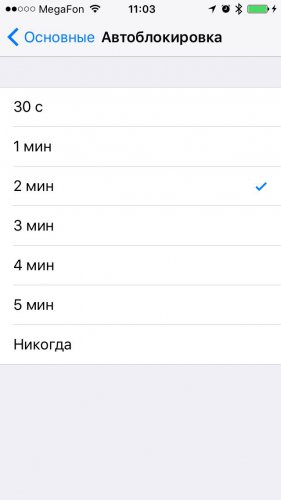 Пока экран включен, он неумолимо потребляет электроэнергию, поэтому необходимо убедиться, что ваш iPhone или iPad не просыпается, когда ему вздумается. При настройке на максимальный срок службы батареи, необходимо установить автоматическую блокировку на кратчайшие 30 секунд. Эту возможность добавили только в iOS 9, есть она и в iOS 10. Заходите в «Настройки» – «Общие» — «Автоблокировка» для iOS 9. И «Настройки» — «Дисплей и яркость» — «Автоматическая блокировка» чтобы перевести устройство в спящий режим после 30 секунд бездействия в iOS 10. Это заметно продлит срок службы батареи, правда может действовать на нервы. В таком случае, если вас взбесит принудительное засыпание, стоит только завтыкать на полминуты, придётся привыкать жать кнопку «Сон/Пробуждение» в верхней части iPhone почаще самостоятельно.
Пока экран включен, он неумолимо потребляет электроэнергию, поэтому необходимо убедиться, что ваш iPhone или iPad не просыпается, когда ему вздумается. При настройке на максимальный срок службы батареи, необходимо установить автоматическую блокировку на кратчайшие 30 секунд. Эту возможность добавили только в iOS 9, есть она и в iOS 10. Заходите в «Настройки» – «Общие» — «Автоблокировка» для iOS 9. И «Настройки» — «Дисплей и яркость» — «Автоматическая блокировка» чтобы перевести устройство в спящий режим после 30 секунд бездействия в iOS 10. Это заметно продлит срок службы батареи, правда может действовать на нервы. В таком случае, если вас взбесит принудительное засыпание, стоит только завтыкать на полминуты, придётся привыкать жать кнопку «Сон/Пробуждение» в верхней части iPhone почаще самостоятельно.
Антенна является самым большим потребителем энергии, поскольку она постоянно проверяет наличие поблизости Wi-Fi и сотовых сетей. Даже если вы ничего не делает, телефон просто разряжает батарею в кармане, поскольку непрерывно отслеживает себя относительно базовых станций, чтобы переключиться. Если вам не нужно звонить, вы не ждёте звонка, не пользуетесь в данный момент интернетом, не нуждаетесь в GPS для карт, можете перевести телефон в режим полета и сэкономить массу энергии на использование антенны iPhone. Несмотря на обилие «если», всё же такие ситуации встречаются довольно часто, к тому же экономию для разных типов сетей можно настраивать отдельно.
Для активации «Режима полета», просто войдите просто в экран контроля и коснитесь значка самолета в левом верхнем углу. Кроме этого «Режим полета» включается в настройках.
Если вам нужно пользоваться Wi-Fi, даже в режиме самолёта, его можно включить отдельно, стоит только нажать на значок Wi-Fi.
Особо «Режим полета» помогает в зоне низкого покрытия, поскольку iPhone в таких местах поддерживает питание антенны на максимуме. Так, в районе с плохим сигналом, в подвале, ваш iPhone отчаянно будет пытаться повысить сигнал за счет батареи.
Как рассказал Apple Store Genius Скотт Лавлейс, ваш аккумулятор будет стремительно высасываться даже при наличии сильного Wi-Fi, поскольку телефону по-прежнему требуется сотовая связь для звонков и SMS-сообщений. Что, в принципе, и ежу понятно без таких авторитетов. Так что не удивляйтесь, если в офисе iPhone садится быстрее, чем, например, дома, это не работа такая тяжелая, а просто связь фиговая.
Если вам нужен полноценный телефон, а вот без Wi-Fi можно обойтись, отключайте его (Центр управления и нажать значок Wi-Fi). Так телефон прекратит свой поиск доступных сетей Wi-Fi и сэкономит аккумулятор
Также следует помнить, что плохой Wi-Fi потребует больше энергии для передачи и приема данных. Но всё равно лучше пользоваться Wi-Fi, если возможно, чем 3G. И дело тут не в финансах и безопасности, а в том, что iPhone потребляет меньше энергии при доступе к данным по Wi-Fi, чем при выполнении той же задачи в сетях 3G. Поэтому Apple приводит разные сроки разрядки аккумулятора для 3G и для Wi-Fi. И если использование интернета на iPhone 6 Plus одинаково для обеих вариантов — до 12 часов, то в iPhone 6 эти показатели отличаются: 10 часов на 3G и до 11 часов на Wi-Fi. iPhone 5s и iPhone 5c – 8 часов в сетях 3G, до 10 часов в режиме LTE и 10 часов в Wi-Fi. IPhone 4s — 6 часов в сетях 3G и 9 часов в сетях Wi-Fi.
Скорее всего Bluetooth на вашем iPhone большую часть времени не нужен, поэтому лучше его тоде отключать. Проведите по экрану и в Центре управления нажимайте на значок, похожий на рунический B. Так, после обновления iOS Bluetooth остаётся включённым, поэтому вы даже можете не предполагать, что он активен. Bluetooth заметно садит аккумулятор, поэтому если вы не используете его для подключения к динамикам, наушникам или другим аксессуарам, смело выключайте его.
Начиная с в IOS 7 в iPhone встраивается услуга AirDrop, которая требует включенного Bluetooth. Эта функция позволяет передавать фотографии и другие файлы на соседние iPhone. К сожалению, этот сервис садит батарею, из-за того, что ищет ближайшие смартфоны. Отключается AirDrop в Центре управления, активируйте эту функцию только тогда, когда необходимо.
Если вы можете прожить в данный момент без интернета, но должны быть на связи, отключайте 3G или 4G. Перейдите в раздел «Настройки» — «Сотовая сеть» (или «Мобильные данные») и установите переключатель «Данные» в положение «Выкл.». Если ваш iPhone поддерживает 4G, отключайте эту сеть, тем более, если вы не пользуетесь ей, что тоже сэкономит аккумулятор.
Обычно iPhone получает сразу два сигнала: один для звонков и SMS, а другой – для передачи данных, отключайте неиспользуемые каналы.
Следует отметить, что, по словам Scotty Loveless, индикатор силы сигнала на iPhone показывает только уровень сигнала для соединения, но не для данных. Так, ваш iPhone может показывать 2-3 точки, а на самом деле иметь паршивое соединение с 3G, в результате чего смартфон перейдет в режим усиленного поиска и будет садить батарею.
Удивительно, но даже настройка громкости влияет на срок службы батареи. Если вы слушаете музыку или другое аудио с телефона, убавьте уровень, используя кнопки регулировки громкости. При этом, сэкономить заряд батареи можно переключившись на наушники, что экономнее использования внутренних динамиков iPhone. И самое бесподобное: музыкальный эквалайзер также тратит энергию вашей батареи!
Ну раз мы так расправились с экраном и звуком, осталось сэкономить и на вибрации. Отключайте, ведь простецкий звук, без подпрыгиваний, сожрёт меньше энергии из аккумулятора.
Начиная с iOS 7 нас радуют различные объёмные эффекты, симпатичные фишки Parallax, благодаря которым значки и уведомления привлекательно плавают на обоях. Красиво, но они постоянно используют графический процессор iPhone, тратя драгоценную энергию. Лишние полчаса использования смартфона легко уходят на эти прибамбасы.
Переключаемся на статические, а не динамические обои, которые перемещаются при наклоне телефона. Это немного сэкономит заряда. Когда устанавливаете новые обои, отключайте перспективу и зум. Сделать это можно в «Настройках» — «Основные» — «Доступность» и включить «Уменьшить движение», чтобы отключить эффекты параллакса.
Очевидно, что батарея вашего iPhone разряжается тем быстрее, чем больше он нагружен приложениями. Некоторые сжигают аккумулятор гораздо быстрее других, такие которые интенсивно используют процессор и графический ускоритель. Так 3D-игры или GPS для карт используют гораздо больше энергии, чем чтение книжки.
Если вы играете в игры с роскошной графикой и визуальными эффектами, батарея вашего iPhone будет садиться на глазах. Поэтому, если вы находитесь вдали от зарядного устройства и к тому же ждёте важного звонка, играть в такие игры будет не самой лучшей идеей. На самом деле, даже в довольно простых играх часто используется довольно сложный трехмерный движок, и поэтому, когда батарея в красной черте, избегайте их полностью.
 Наверное у каждого бывало, когда батарея на вашем iPhone заканчивается именно тогда, когда вы делает захватывающий ночной снимок с друзьями? Поэтому, если у вас заканчивается батарея, необходимо свести к минимуму использование приложения «Камера» и тем более избегать вспышки.
Наверное у каждого бывало, когда батарея на вашем iPhone заканчивается именно тогда, когда вы делает захватывающий ночной снимок с друзьями? Поэтому, если у вас заканчивается батарея, необходимо свести к минимуму использование приложения «Камера» и тем более избегать вспышки.
Как и на Mac, в iOS постоянно работает в фоновом режиме поиск Spotlight, индексируя ваши данные, чтобы легко найти их позже. Это, конечно, здорово, но когда мало энергии, лучше воздержаться от индексации. Идём в «Настройки» — «Основные» — «Поиск Spotlight» и отключаем некоторые или все категории Spotlight.
К сожалению уведомления не имеют глобального выключателя и если у вас заканчивается энергия, изменять настройки уведомлений приходится для всех приложений. Каждый раз, когда приходит уведомление, экран iPhone загорается и раздаётся звук, что неизбежно потребляет аккумулятор. Каждое сообщение будит ваше устройство на 5-10 секунд. Прожить без уведомлений в некритических приложениях вполне можно, так что идём в «Настройки» — «Уведомления» и прокручиваем страницу вниз. На полпути, в разделе INCLUDE, находится список встроенных приложений iPhone и сторонних приложений, установленных на телефоне. Жмите на каждое, который вас не интересует, и выбирайте вариант «Нет», чтобы запретить отправку баннеров и оповещений. Также можно удалить приложения непосредственно из Центра уведомлений.
 Свой iPhone можно настроить так, что он сразу же будет скачивать с сервера письма и тут же оповещать об этом своего обладателя, так что тот не пропустит ни одного нового email-ла. Но когда ваш iPhone работает вдали от розетки на получении писем можно сэкономить, проверяя почту только когда это необходимо.
Свой iPhone можно настроить так, что он сразу же будет скачивать с сервера письма и тут же оповещать об этом своего обладателя, так что тот не пропустит ни одного нового email-ла. Но когда ваш iPhone работает вдали от розетки на получении писем можно сэкономить, проверяя почту только когда это необходимо.
Сервис Push-уведомлений постоянно опрашивает сервер, поэтому, когда вы получаете новое письмо, iPhone мгновенно узнает об этом. Отключить сервис можно в «Настройках» — «Почта, Контакты, Календари» — «Получить новые данные» — «Выключить». Вместо этого можно выбрать получение электронной почты через определенные промежутки времени. Использование Push для электронной требует гораздо больше обмена данными и расхода аккумулятора, чем выборочное получение почты. Можно выбрать: «Каждые 15 минут», «Каждые 30 минут», «Ежечасно» или «Вручную», чтобы получать письма только по своему запросу.
Несколько учетных записей электронной почты потребляют и ваше драгоценное время, и энергию автономной работы аккумулятор. Все свои учетные записи можно перенаправить в одну почтовую службу, а затем удалить дополнительные в «Настройках» — «Почта, Контакты, Календари».
Аналогичным образом, если мы хотим выжать следующую порцию аккумуляторного сока для себя, выключайте всё, что не действительно не нуждается в синхронизации через iCloud. Он использует подключение и энергию, поэтому можно сэкономить заряд батареи, отключив неиспользуемые функции. Идите в «Настройки» — «iCloud» и отключайте все, что только можно и даже немножечко того, что нельзя.
IPhone может автоматически обновлять свое время в зависимости от того, где вы находитесь. Так как iPhone определяет точное время через службы геолокации, это использует немного энергии батареи. Так что, если вы не летаете туда-сюда по часовым поездам, жмите «Настройки» — «Основные» — «Дата и время» и установите для параметра «Автоматически» значение «Выкл.».
Чаще всего не iOS сама по себе вызывает разрядку батареи iPhone или iPad, а приложения, которые на ней работают. Есть целый ряд приложений, которые используют сервисы определения местоположения на вашем iPhone, они могут сыграть свою роль в том, чтобы разрядить аккумулятор. Это даже немного злит, особенно когда непонятно, какого фига некоторым из них нужно знать, где вы находитесь сейчас. Чтобы запретить приложениям использовать службы геолокации, нажмите «Настройки» — «Конфиденциальность» — «Службы геолокации» и полностью их отключите, или отмените выбор любых приложений, которые вам не нужны для доступа к GPS.
 Siri немного сокращает время автономной работы, но если это сервис «Привет, Siri», то энергия утекает еще быстрее, он должен быть отключен, если вы хотите увеличить время автономной работы. Перейдите в «Настройки» — «Siri» и убедитесь, что «Привет, Siri» не включен.
Siri немного сокращает время автономной работы, но если это сервис «Привет, Siri», то энергия утекает еще быстрее, он должен быть отключен, если вы хотите увеличить время автономной работы. Перейдите в «Настройки» — «Siri» и убедитесь, что «Привет, Siri» не включен.
Данная функция при активации заставляет прислушиваться к фразе «Привет, Сири», и когда она слышит это, помощник Сири включается и готовится к следующим командам. Это звучит заманчиво, но постоянная готовность услышать волшебную фразу сказывается на заряде батареи. Именно по этой причине раньше «Привет, Сири» работал только в случае, если гаджет был подключен к зарядному устройству, но из-за популярности, Apple смягчила это условие при обновлении iOS.
До iOS 7, если вы переключались между приложениями, дважды нажав кнопку «Домой», старое приложение замораживалось и имело ограниченный доступ к системным ресурсам. С IOS 7 фоновым приложениям разрешается периодически обновлять свои данные, это унаследовали iOS 8, iOS 9 и iOS 10. Поэтому, когда вы снова откроете приложение, вы сразу увидите самые последние результаты.
В определенных обстоятельствах это может пригодиться, но большую часть времени впустую тратится энергия аккумулятора в ущерб приложениям, которые действительно вам нужны. Извлекая максимальную энергию из своей батареи, отключайте фоновое обновление контента. Откройте «Настройки» — «Основные» — «Обновление контента». Здесь вы можете полностью отключить этот сервис или сократить список активных в нём приложений.
Еще одной особенностью, добавленной в iOS 7, была возможность обновлять приложения без участия пользователя. Функция осталась в iOS 10, 9 и 8. Это функция позволяет приложениям всегда быть актуальными, но может посадить аккумулятор iPhone. Кроме того, некоторые пользователи предпочитают обновлять данные в каждом конкретном случае, ведь иногда разработчик доделывает свои программы таким образом, что становится только хуже. К счастью, можно остановить автоматическое обновление приложений. Отключается оно в «Настройках» — «iTunes & App Store», прокрутить до «Автоматическая загрузка» и отключить «Обновления».
Хорошая привычка – отслеживать уровень заряда батареи в процентах, а не в условных значках на панели. Переключится можно в «Настройках» — «Батарея» — «Батарея в процентах». Теперь у вас будет более подробная информации о том, сколько осталось еще работать вашему устройству. Правда, по причинам известным только Apple, iPod touch такой возможности не имеет.
Если, несмотря на все советы, срок работы батареи исчерпывается раньше чем надо, например ваш iPhone разряжается от 17% до 2% за считанные минуты, устройству может потребоваться калибровка батареи. Apple рекомендует периодически полностью разряжать батарею iPhone или iPad, а затем заряжать ее полностью – от 0 и до 100 процентов. Это необходимо делать хотя бы раз в месяц. Процесс называется калибровкой и помогает устройству точнее оценивать срок службы аккумулятора. Калибровка аккумулятора гарантирует, что вы будете вовремя знать о необходимости зарядить батарею. Сама процедура не продлевает срок службы батареи.
На этот вопрос простого ответа нет. В iOS 8 появилась возможность видеть, какие приложения стали самыми большими потребителями аккумулятора, плюс мы знаем процент оставшегося заряда батареи и можем прикинуть на сколько его хватит. Но точности нет никакой, что связанно с зависимостью зарада аккумулятора от вашей непредсказуемой активности.
Тем не менее, существуют сторонние приложения, которые могут дать некоторую более подробную информацию о том, сколько осталось времени работы. Одним из таких приложений является BatteryDoctor (ранее BatterySaver) от KS Mobile. Данный инструмент предлагает широкий спектр системных настроек, с акцентом на экономию заряда батареи. На главном экране приложения показана оценка оставшегося срока службы батареи в зависимости от того, что происходит в фоновом режиме, и текущих системных настроек.
В принципе, BatteryDoctor предлагает сделать всё тоже самое, что мы рассматривали выше, только он тут же отображает ожидаемый эффект от манипуляций.
Когда вы приходите в офис, ставите свои устройства iOS на зарядку, чтобы они были полностью заряжены для пути домой? Но может ли такая практика постоянной подзарядки iPhone нанести вред батарее? По этому поводу существуют определённые дискуссии. Вообще iPhone прекращает зарядку батареи, как только аккумулятор полностью заряжен, поэтому батарея не может быть «перезаряжена» как таковая. Тем не менее, из опыта с ноутбуками, которые остаются подключены всё время, видно, что их батареи теряют способность поддерживать заряд. Единственное, что здесь можно посоветовать однозначно, убедиться, что батарея разряжается до нуля хотя бы раз в месяц.
Последнее средство, которое гарантированно сбережёт энергию, если iPhone вам нужен на целые выходные или отключили электричество, это выключить устройство, когда оно не используется. Во-первых, это создаст препятствие перед искушением поиграть во что-нибудь, чтобы скоротать время. А во-вторых, гарантирует, что даже фоновые задачи не будут транжирить питание.
Однако следует учесть, что если осталось всего несколько процентов заряда аккумулятора, ваш iPhone может не включиться снова, если его отключить. В таких обстоятельствах переключитесь в режим полета.
 Если вам требуется еще больше времени автономной работы после советов, следует рассмотреть вариант с внешним батарейным блоком или корпус с встроенным аккумулятором. В продаже имеется множество достойных внимания устройств, которые продлят работу iPhone на существенный строк.
Если вам требуется еще больше времени автономной работы после советов, следует рассмотреть вариант с внешним батарейным блоком или корпус с встроенным аккумулятором. В продаже имеется множество достойных внимания устройств, которые продлят работу iPhone на существенный строк.
Итоги
Выполнять бездумно все 36 перечисленных пунктов не стоит. Достаточно того, что вы с ними познакомились и теперь понимаете главные принципы сбережения энергии на своём iPhone. Используйте данную информацию для того, чтобы с умом экономить энергию аккумулятора, тонко и оптимально подстраивая устройство под свои нужды. Каждый раз, когда батарея будет предательски садиться в самый неподходящий момент, вы будете примерно знать, где можно было сберечь немного энергии и в следующий раз опустошённому аккумулятору iPhone будет всё труднее застать вас врасплох.
